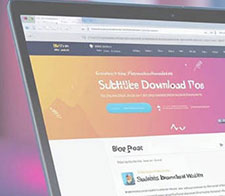����IMP4�Ɏ�����lj�������@���ڂ�����������

�uMP4����Ɏ�����t�������ł��I�v
�B����MP4�����_�E�����[�h����MP4����Ɏ�����lj����������Ƃ�����܂��ˁB����͎�����MP4����ɒlj�������@�����S�҂ł��킩��悤�ɏڂ��������������ł��B
�ł́A������t���āA���ʂȓ�����쐬���Ă݂܂��傤�I
1.�@�����t�@�C���ɂ��Đ�������
MP4�Ɏ�����lj�����ɂ́A�����t�@�C�����K�v�ł��B�ł́A�ǂ�����Ď����t�@�C�������ł��܂����H
��̕��@�́A�����_�E�����[�h�T�C�g���玚���t�@�C�����_�E�����[�h���邱�Ƃł��B
������̕��@�́A�����Ŏ����t�@�C������邱�Ƃł��B
�@�������_�E�����[�h�ł���T�C�g��������
��OpenSubtitles
URL�Fhttps://www.opensubtitles.org/ja/search/subs
��YIFY Subtitles
URL�Fhttp://www.yifysubtitles.com/
��Subscene
URL�Fhttp://subscene.com/
�����T�C�g���猟�����āAMP4����ɒlj��������������_�E�����[�h���Ă��������B��͎����lj��c�[�����g���ĕۑ����������t�@�C����MP4����ɒlj����܂��B
�A�����t�@�C�����쐬����
�ق��������������_�E�����[�h�T�C�g�Ō������Ȃ��ꍇ�A�ǂ���������ł����H�����ōD���Ȏ����t�@�C�����쐬���邱�Ƃ��ł��܂��I
���͎����t�@�C���̍������ڂ����������܂��B�����ō���������t�@�C���́AMP4���悾���ł͂Ȃ��AAVI��FLV, WMV�ȂǑ����̓���ɒlj�/�������邱�Ƃ��ł��܂��B
-

�܂��́A�p�\�R���Łu�������v�\�t�g���N�����܂��B�i�e�L�X�g�G�f�B�^�ȂǕ��������\�t�g���ł������ł��B�j
-

�������𗧂��グ����A�ȉ��̂悤�ȃ��[���Ŏ����̕\�����ԂƎ����e�L�X�g����͂��܂��B
- �@�����i���o�[�i 1 ����j�F����͎����ԍ��ł��B����ɂ͕\������܂���B
- �A�����̕\�����ԁF���Ԃ́AHH:MM:SS,MMM�i���� : �� : �b , �~���b�j�`���Ŏw�肵�܂��B
- �B�����̃e�L�X�g�F����ɕ\�����鎚���̓��e�ł��B
- �C��s�F���̎����̊Ԃɋs�����܂��B
- �������쐬�̃T���v����
-

��������͊���������A�����t�@�C����[.srt]�`���ŕۑ����܂��B
�������R�[�h�F�uUTF-8�v�ɂ��܂��B
���t�@�C���̎�ށF�u���ׂẴt�@�C���i*.*�j�v�ɂ��܂��B
���t�@�C�����F�g���q���u.srt�v�ɂ��܂��B
�������쐬�̊�{���[��������
1
HH:MM:SS,MMM --> HH:MM:SS,MMM
�����e�L�X�g1
2
HH:MM:SS,MMM --> HH:MM:SS,MMM
�����e�L�X�g2
3
HH:MM:SS,MMM --> HH:MM:SS,MMM
�����e�L�X�g3
���������[���ɂ��Ă̐���
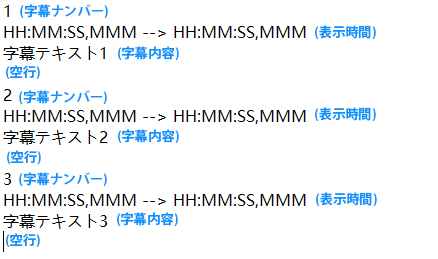
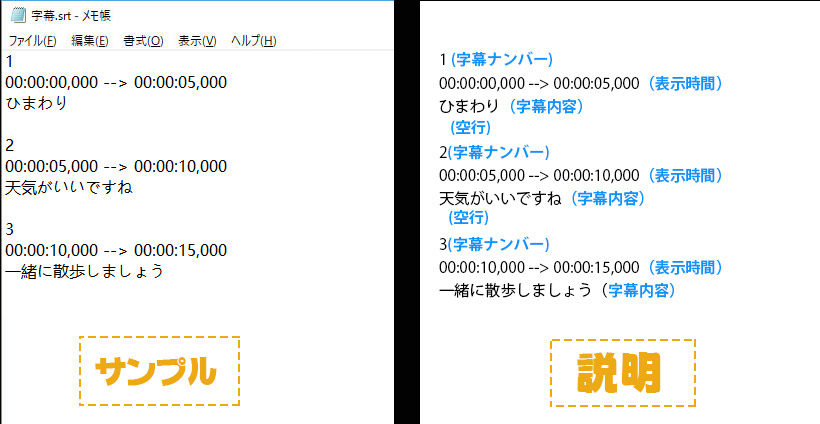
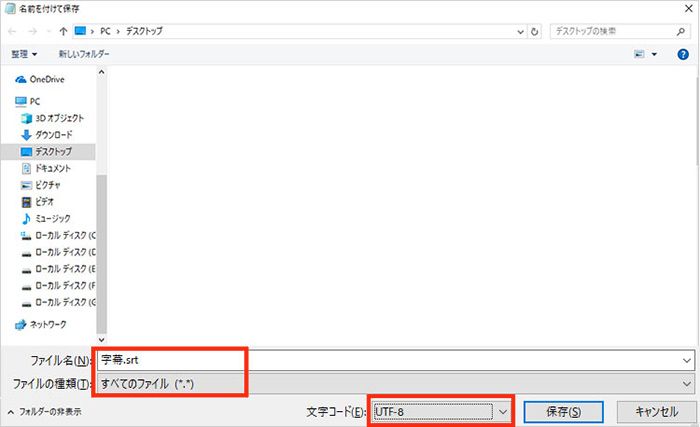
2.�@MP4����Ɏ�����lj�����
MP4����Ɏ�����lj��������ꍇ�́A��p�̎����lj��c�[�����g���ƊȒP�Ɏ����ł��܂��B�����ł́A VideoProc Converter AI���g���������lj��̕��@���ڂ����Љ�܂��B
�܂��́A�����lj��c�[��VideoProc Converter AI���_�E�����[�h���C���X�g�[�����Ă��������B�i100�����S�j
MP4����Ɏ�����lj�����菇������
-

VideoProc Converter AI���N�����āA�z�[����ʂ���u����v�̃{�^�����N���b�N���܂��B
-

����́u����v�{�^������A������t������MP4�����lj����܂��B���悪�lj����ꂽ��u�����v���N���b�N���܂��B
-

�u�����t�@�C���lj��c�v���N���b�N���āA�lj������������t�@�C����I�����܂��B
- �u�����t�@�C�������c�v���N���b�N����ƁA���܂��܂Ȍ���̎����t�@�C�����������_�E�����[�h���ē���ɒlj����邱�Ƃ��\�ł��B
-

�u�L���ɂ���v�Ƀ`�F�b�N�����܂��B����Ɂu�����v���`�F�b�N����ƁA�����̈ʒu�E�F�E�T�C�Y�Ȃǂ������ł��܂��B�ݒ肪�I�������uOK�v���N���b�N���܂��B
-

�����́u�r�f�I�v�^�u���瓮��̏o�͌`����I�����܂��B�Ō�ɉE���́uRUN�v���N���b�N����ƁA�����t��MP4���悪�������ŏo�͂���܂��B�����܂ŏ��X���҂����������B
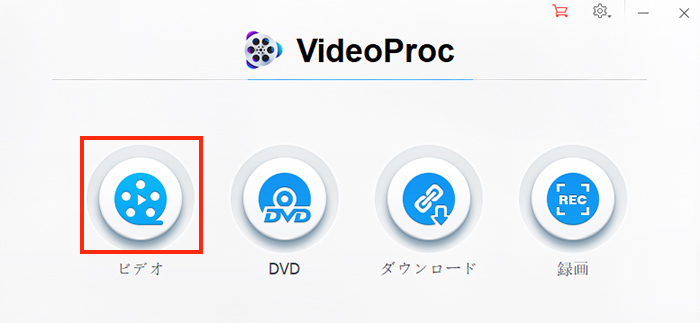
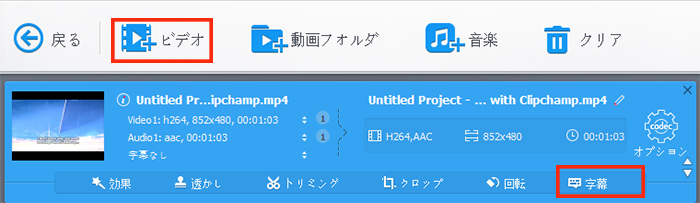
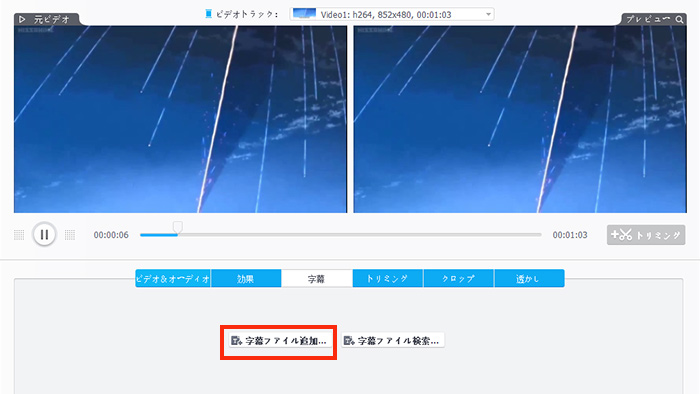
�q���g
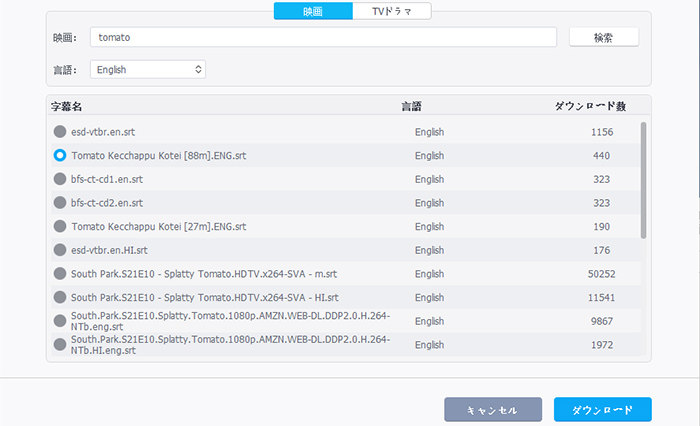
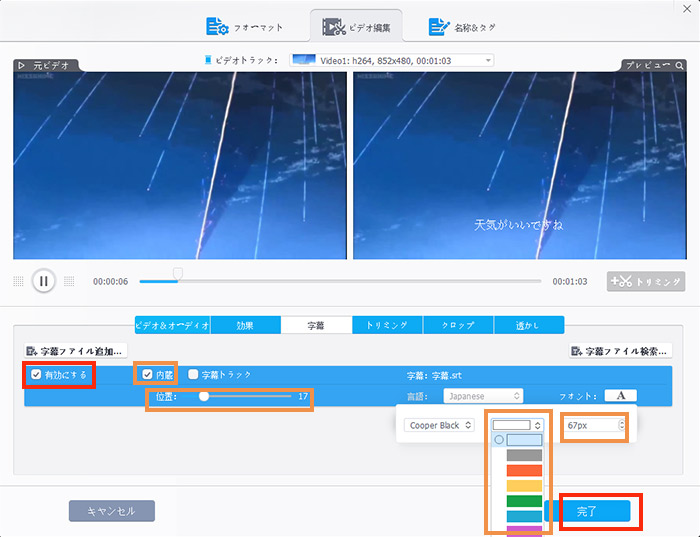
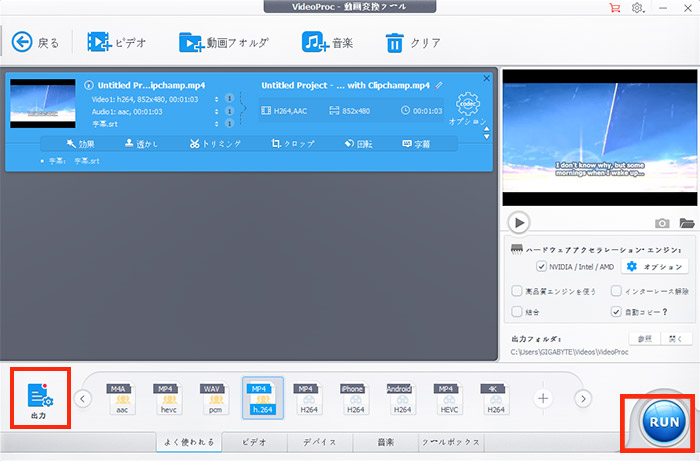
- VideoProc Converter AI�́A�����lj������łȂ��A����ҏW�Ɋւ��邳�܂��܂ȋ@�\������Ă��܂��F
- • ����`���Ή��FMP4�AMOV�AAVI�AMKV�AFLV�ȂǕ��L���Ή�
- • ��{�ҏW�F�g���~���O�A�N���b�v�A�G�t�F�N�g�lj��A�Đ����x�ύX�A��]/���]�A�A�X�y�N�g��ύX
- • �f���E�������H�FAI�ɂ�鍂�掿���A�m�C�Y�����A�t���[����ԁA�{�C�X����
- • ���̑��֗̕��@�\�FGIF�쐬�A�������lj��A���戳�k�A����E���y�̃_�E�����[�h�A����E�����ϊ�
�q���g
����ЂƂŁA����ҏW�E�����lj��E�掿����E���������E���k�܂Ŏ�y�ɑΉ��ł��܂��B

���̋L�����������l�F������
�{�y�[�W�̓��e�Ɋւ��āA���ӌ����������܂�����A���C�y�����₢���킹���Ă��������ˁB
- ���[���A�h���X�����J����邱�Ƃ͂���܂���B * ���t���Ă��闓�͕K�{���ڂł��B